电脑店u盘启动盘制作工具是u盘装系统专用工具,能更方便电脑技术人员装机、维护电脑使用的超强工具。电脑店u盘启动盘制作工具最新版100%成功制作u盘启动,集成工具更全面,完全可以应对电脑技术人员常见的电脑故障维护工作。那电脑店怎么制作u盘启动盘呢?一起来看看电脑店u盘启动盘制作工具使用方法。
电脑店u盘启动盘制作工具最新版使用方法
1、首先需要找到启动图标并鼠标右键选择【以管理员身份运行】。插入可移动设备(SD卡或U盘等),请选择你需要制作的启动设备选项。
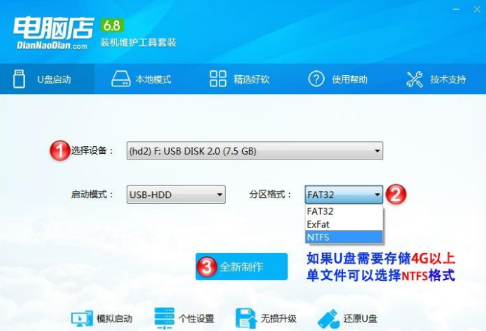
2、在设置分区格式时请考虑你即将存储的文件大小。如果是大于4G以上的单文件,建议设置为NTFS/EXFAT),然后选择全新制作。
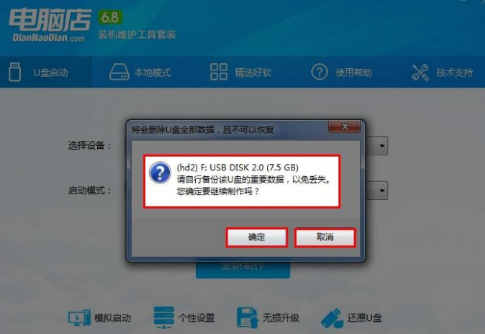
建议:小编建议大家在执行这一步之前做一遍【还原U盘】的操作。
3、电脑店u盘启动盘制作工具最后提示制作成功即可取下移动设备,然后将需要的操作系统存放在该移动设备中,根据提示【本机U盘启动快捷键】选择进行U盘启动操作。
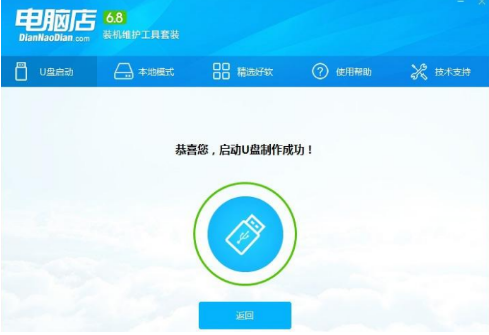
4、以下界面是小编通过电脑店u盘启动盘制作工具进入的模拟启动界面截图,小伙伴们请根据自己需求选择适应选项进行操作。
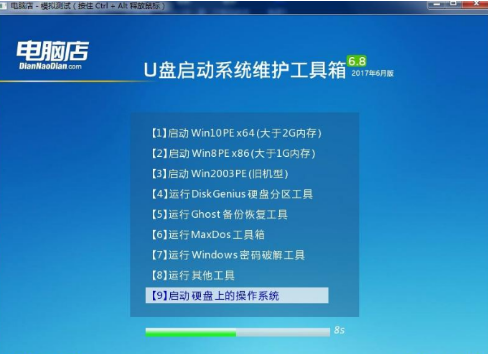
以上就是小编带来的电脑店u盘启动盘制作工具使用方法的全部内容,希望可以提供帮助。